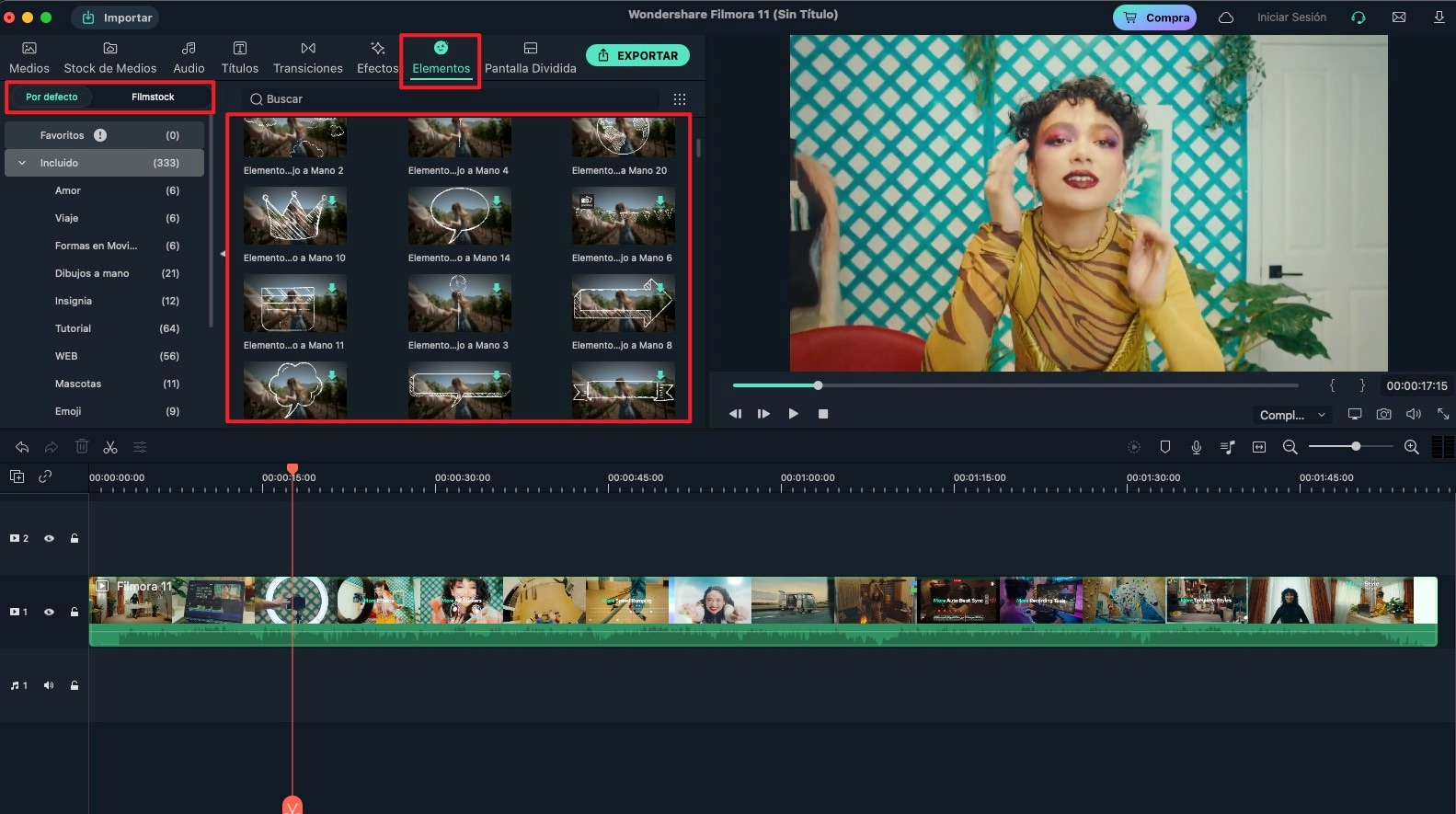Todos ustedes saben que iMovie es un software de edición de video integrado pero básico para usuarios de Mac, es posible que no sepas que iMovie también puede realizar muchos trabajos de edición de video profesional. Para realizar las tareas de manera profesional, iMovie requiere complementos, plugins y Add ons críticos, y la mayoría de estos complementos no se ejecutarán de forma autónoma.
Así,
Que es necesario que aprendamos qué complementos de iMovie harán que tu video sea sobresaliente. Por eso también escribimos este post.
En este artículo, aprenderás acerca de los diez complementos de iMovie principales que no puedes ni debes ignorar y puedes instalarlos en tu Mac y trabajar con iMovie.
¿La mejor parte?
Algunas personas pueden encontrar que iMovie no puede satisfacer sus necesidades de edición de video después de instalar estos populares complementos, por lo que también te mostramos otro poderoso editor de video como tu mejor alternativa a iMovie. Puedes compararlos y elegir uno para usar de acuerdo a tus necesidades.
Los 10 Mejores Plugins y Add-ons de iMovie y Tips de Instalación
Ascii & Art
Este complemento de iMovie es de alta calidad y muy sencillo de utilizar, son los mayores beneficios que disfrutarás con este plugin. Su precio es igualmente asequible. Trata de no optes por opciones muy baratas cuya calidad se vea comprometida como en la mayoría de los casos. Usando Ascii & Art te dará la oportunidad de mejorar tu video agregando efectos abstractos y artísticos claves. Su característica principal es la alta velocidad de conversión para cualquier video o imagen.
Big & Bold
La característica más notable de Big & Bold es una interfaz fácil de usar, es altamente recomendada por los usuarios. Este complemento para iMovie presenta títulos que tienen elementos gráficos robustos que están en movimiento. Para cada título, obtendrás controles que ofrecen total flexibilidad para modificar la apariencia general y el movimiento de los textos.
BKMS All Pix
Es posible que la documentación no sea lo que está buscando, pero siempre será una buena opción cuando use iMovie. Dentro de sus características más notables tenemos la limpieza y desvanecimientos de transiciones pixeladas. Ayudan a mejorar la calidad de los videos, ya que experimentará un desvanecimiento de píxeles que se disuelve fácilmente hacia el fade black o del face black, mientras que el lavado de píxeles se disuelve en face white o desde face white. Cuando esté en uso, verás imágenes que cambian a una velocidad aleatoria y podrás ver las imágenes que ingresan fácilmente.
BKMS Curl & Copy
Este complemento viene con transiciones gemelas que puedes usar para hacer que tu película se vea profesional en iMovie. Hay un doblez de página que comienza en cualquiera de las esquinas y mostrará una versión borrosa de la toma saliente desde la parte posterior. La segunda transición es la fotocopiadora y mostrará una versión más brillante a través de una barra de iluminación. Esta barra se verá moviéndose de un extremo de la pantalla al otro y las nuevas escenas serán visibles mientras que las antiguas estarán ocultas. Una vez que hayas terminado de mostrar las nuevas escenas, la barra se retirará a su posición original.
Crops & Zooms
Este es un complemento de iMovie que te ofrecerá varias opciones para hacer zoom e incluye efectos de ultra-smooth, en bloques, cuadrados y circulares. También hay algunos efectos de ramp que puedes considerar para tu iMovie. Una transformación de imagen es la característica clave de Crops & Zooms y reúne transformaciones como voltear, estirar, encoger y rotar. Todos son estos efectos son suficientemente efectivos cuando se usan con iMovie junto con un efecto de movimiento de la cámara.
Effectsfor titles
Con este plugin de iMovie, tienes efectos clave que operan en títulos estándar en blanco sobre negro. Estos efectos vienen en una gran variedad, incluidas sombras, esquemas de color y ubicación de títulos. Todos estos efectos y muchos más vienen con efectos por títulos los cuales son añadidos cuando es requerido y en el contexto correcto.
deDigitalEffects#1
Este es un plugin muy complejo que tiene hasta 90 complementos más dentro de él. El complemento es capaz de agregar efectos visuales especializados de una película en iMovie y en muchos otros programas utilizados para editar videos. Se basa en los principios de FixPlug de Apple y utiliza la potencia de Mac OS X 10.4 y Quartz Composer. Algunos de los efectos clave con los que viene deDigitalEffects # 1 incluyen cubos de video, retroalimentación de video, explosiones, pintura al óleo, submarino, títulos en 3D, puntos, cometas, fuego y video wall en 3D. Es un complemento profesional que siempre apreciarás tener en iMovie para editar tus películas.
deDigitalEffects#2
Esto es más o menos lo mismo que deDigitalEffects # 1 pero tiene sus propias características. Por lo tanto, no deben ser confundidos ni sustituidos entre sí, lo cual sería un error. Algunos de los efectos que veras en deDigitalEffects # 2 incluyen fireflies, 3D bubbles, tunnel, sonar, chess, pedal, maze, BarCode, flying toasters, roller coaster, fireworks y bouncing cows. Para todos los efectos, deDigitalEffects # 2 te permitirá descargar una demostración gratis que debes usar para determinar que el efecto elegido sea el que más se adapte a tus necesidades.
Gree Three Slick
Tiene diez volúmenes que incluyen títulos, transiciones y efectos por centenares. Las opciones al usar iMovie definitivamente son amplias, así que no tomes ninguna decisión de cual puedas arrepentirte. Al optar por utilizar GreeThree Slick para iMovie, Tendrás una oportunidad de ahorrar enormes costos que pueden ascender hasta un 40%. Todos sus efectos son elogiados, por lo que serán buenos para mejorar las capacidades de iMovie y garantizarte videos de calidad y una excelente experiencia. La principal ventaja de GreeThree Slick es su integración con versiones clave de iMovie y permite tener los mejores efectos agregados a tu proyecto. Este es el complemento de iMovie adecuado para ayudarte a crear una película al estilo de Hollywood.
iBubble
Este complemento de iMovie viene con trece títulos que disfrutarás usando. Dentro del complemento, obtendrás textos brillantes, textos en movimiento, textos sin formato, etiquetas, globos de pensamiento, etiquetas con flechas y globos conversacionales incluidos. Deberás ser lo suficientemente inteligente al elegir una opción que favorezca a tu proyecto de iMovie. La característica sobresaliente que hace de iBubble el complemento ideal para iMovie es una interfaz sencilla de usar. Posee gráficos que le permiten al usuario posicionar títulos en cualquier parte de los videos como lo desee. Es una razón por la que considerará iBubble sobre varias otras alternativas.
Filmora Video Editor - la Mejor Alternativa de iMovie para Mac
Filmora Video Editor es la mejor alternativa de iMovie para Mac del mercado, proporciona los mejores métodos, herramientas y técnicas para realizar la edición de video fácilmente. El programa responde a la pregunta de cómo editar videos y no requiere Plugind ni Add Ons. Puedes encontrar todas las funciones y herramientas necesarias en el panel rápidamente y aplicarlas a tu video directamente.
Características Principales de Filmora Video Editor:
- Varias funciones y efectos especiales disponibles vienen incluidos como split screen, green screen, y face-off.
- Tiene más de 300 efectos de video que te permiten ser más creativo usando temas sobre el amor, Internet y las mascotas, por nombrar algunos.
- Los títulos animados de gran apariencia pueden hacer que tu video sea sorprendente y especial.
- Incluye poder de edición avanzada para usuarios de Mac con reproducción inversa, estabilizador de video, funciones de panorámica y zoom.
Ahora, veamos brevemente cómo editar un video con Filmora Video Editor:
Y también puedes seguir la siguiente guía para editar videos en Mac con el mejor software alternativo de iMovie.
- Cómo corregir el color del video fácilmente
- Más de 200 efectos de transición de video gratuitos para personalizar tu video
En conclusión
Con esta información, ahora es tu turno de elegir la opción que creas que se adapta mejor a tu proyecto de iMovie. Evidentemente, hay varios factores que lo determinarán, pero no se debe perder el foco. Una investigación exhaustiva de fuentes en línea abrirá tu mundo a muchas consultas y preocupaciones sobre la idoneidad de los complementos de iMovie que puedes utilizar para tomar una decisión acertada. Al agregar un efecto con cualquiera de los complementos de iMovie discutidos, ten en cuenta que deshabilitaras la función de vista previa. Esta es una advertencia a la que debe prestar atención, de lo contrario, todo el proceso podría no dar los resultados esperados.
Dado que ciertos complementos se están volviendo inestables con el tiempo para algunas versiones de iMovie, es bueno que primero descargues, pruebes su funcionamiento y luego decidas cuál es lo suficientemente bueno para ti. No te dejes engañar por ningún complemento solo porque tus amigos lo estén usando o porque hayas oído hablar de cosas agradables al respecto. Elija un complemento que estés seguro de que es el mejor y más adecuado para tu proyecto de iMovie. En los casos en que encuentres un complemento incompatible con cualquier versión de iMovie, puedes decidir actualizar el software, que es una opción eficaz que está probada y comprobada para resolver este tema.
El tiempo necesario para instalar un complemento en iMovie se reduce significativamente gracias a la función de compresión, pero no se encuentra en todos los complementos. Aunque no es obligatorio en todos los plugins de iMovie, tendrás la suerte de hacerlo para tu proyecto.
Pónte en Contacto con el Centro de Soporte para Obtener una Solución Rápida >